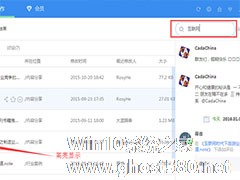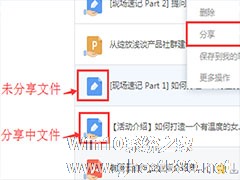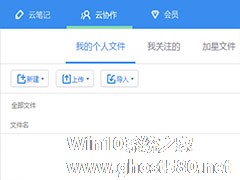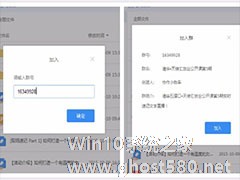-
有道云协作该怎样管理文件夹?
- 时间:2024-05-02 09:02:52
大家好,今天Win10系统之家小编给大家分享「有道云协作该怎样管理文件夹?」的知识,如果能碰巧解决你现在面临的问题,记得收藏本站或分享给你的好友们哟~,现在开始吧!
有道云协作该怎样管理文件夹?在使用有道云协作的过程中,很多用户会发现有非常多的文件,用户可以进行文件的搜索、加星处理、排序以及存储路径的管理,下面,小编就为大家介绍下有道云协作管理文件夹方法。
.

1、群内搜索:
右上框输入关键字=》回车=》搜索结果,字体红色高亮显示。
(可搜索“文件”“评论与回复”“讨论区”内的文字)
2、加星文件:
(1)群内加星文件:
操作:方式一:鼠标滑过,将文件/文件夹名后方的星星标志点亮/取消点亮。
方式二:在文件列表的右键菜单设置。
方式三:在单个文件预览页面的右上角设置。
对文件加星后,在群文件的目录区可查看本群内的加星文件。
(2)全局加星文件(实验室功能)——重要资料跨群收集
在“实验室功能”中开启“全局加星文件”功能,散落在协作群各处的“加星文件”,会
聚合在此处统一显示,重要资料都放在这里,更便于查找。
3、排序:
直接点击群文件列表上的“文件名”“修改时间”“最近修改人”,对文件按照
“文件名”“修改时间”“最近修改人”进行相应排序。
箭头向上表示顺序,箭头向下表示倒序排列。
4、目录及存储路径
处于预览状态的文件,可在右上方 “i”处查看。
处于列表状态的文件,有两种方式可以查看群目录区域情况:
区域一:“收起/展开”列表左侧文件夹列表区,直接点击文件夹,会直接切换进入文件夹。
区域二: 列表上方会显示文件目录路径,您可以通过“返回”来返回上一级,也可以直接
点击希望到达的目录位置切换。
以上就是小编为大家介绍的使用Cool Edit降调方法。更多相关教程敬请关注系统之家。
以上就是关于「有道云协作该怎样管理文件夹?」的全部内容,本文讲解到这里啦,希望对大家有所帮助。如果你还想了解更多这方面的信息,记得收藏关注本站~
『Win10系统之家www.GhoST580.Net独♀家♀使用,转载请联系网站管理人员!』
相关文章
-
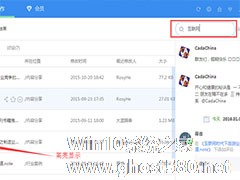
有道云协作该怎样管理文件夹?在使用有道云协作的过程中,很多用户会发现有非常多的文件,用户可以进行文件的搜索、加星处理、排序以及存储路径的管理,下面,小编就为大家介绍下有道云协作管理文件夹方法。
.
1、群内搜索:
右上框输入关键字=》回车=》搜索结果,字体红色高亮显示。
(可搜索“文件”“评论与回复”“讨论区”... -
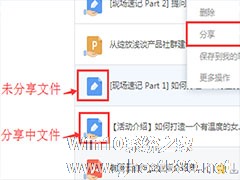
有道云协作该怎样分享内链?有道云协作可以多个用户同时对同一个文件进行编辑,以此起到分工协作的功能。并且引入了群的概念,用户可以创建一个协作群,参与协作的用户都加入到这个群里,就可以参与协作了。下面,小编为大家介绍下有道云协作分享内链方法。
【分享外链】
1、生成“分享链接”
文件列表区,选中文件右键=》分享/查看分享链接=》复制链接=》分享。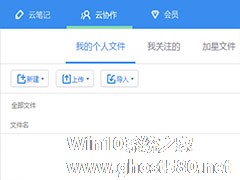
有道云协作该怎样创建群文件?有道云协作可以用来共享各种文档,但是在这之前得先建一个群,下面,小编就为大家介绍下有道云协作创建群文件方法。
1、点击界面上方“新建”“上传”“导入笔记”按键。
2、文件列表区空白处右键的方式,直接新建、上传、导入笔记三种方式创建群文件。编辑完成后点击“发布/保存”即保存并同步。
说明:
1、“新建”方式,可...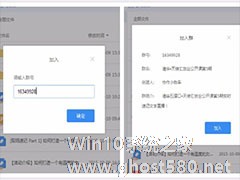
有道云协作该怎样邀请他人加入协作群?有道云提供一个非常好的功能,就是协作群,用户相互可以在里面共享文档内容,那么下面,小编就为大家介绍下有道云协作邀请他人加入协作群方法。
【加入已有协作群】
方式一:左上方“创建/加入”=》选择“加入群”=》输入“群号”=》确认加入。
方式二:从朋友分享的加群链接处,点击“确认加入”。
(1)符合资格即...
- 软件教程
-
-
操作系统排行榜
更多>> -
- Ghost Win8.1 64位 老机精简专业版 V2023.02
- 【老机专用】Ghost Win8 32位 免费精简版 V2022.01
- 【致敬经典】Ghost Windows8 64位 免激活正式版 V2021.08
- 微软Windows8.1 32位专业版免激活 V2023.05
- Windows11 22H2 (22621.1778) X64 游戏美化版 V2023.06
- Windows11 22H2 (22621.1778) X64 专业精简版 V2023.06
- 笔记本专用 Ghost Win10 64位 专业激活版(适用各种品牌) V2022.08
- GHOST WIN8 X86 稳定专业版(免激活)V2022.07
- Windows8.1 64位 免费激活镜像文件 V2022.07
- Windows 8.1 64位 极速纯净版系统 V2022
-
软件教程排行榜
更多>> -
- Edge浏览器如何安装Flash?Edge浏览器安装Flash插件教程
- Excel如何锁定单元格不被修改?Excel锁定单元格的方法
- Epic游戏时如何打开自带帧数显示?Epic设置帧数显示的方法
- 谷歌浏览器如何提高文件下载速度?谷歌浏览器提高下载速度的方法
- 谷歌浏览器提示无法启动更新检查怎么办?谷歌浏览器无法启动更新检查的解决方法
- 360极速浏览器如何提高下载速度?360极速浏览器提高下载速度的方法
- Excel表格怎么换行?Excel单元格内换行的方法
- Excel表格斜线一分为二怎么弄?Excel表格斜线一分为二的方法
- Excel函数公式大全是什么?Excel函数公式大全介绍
- 雷电模拟器储存空间不足怎么办?雷电模拟器储存空间不足的解决方法
- 热门标签
-